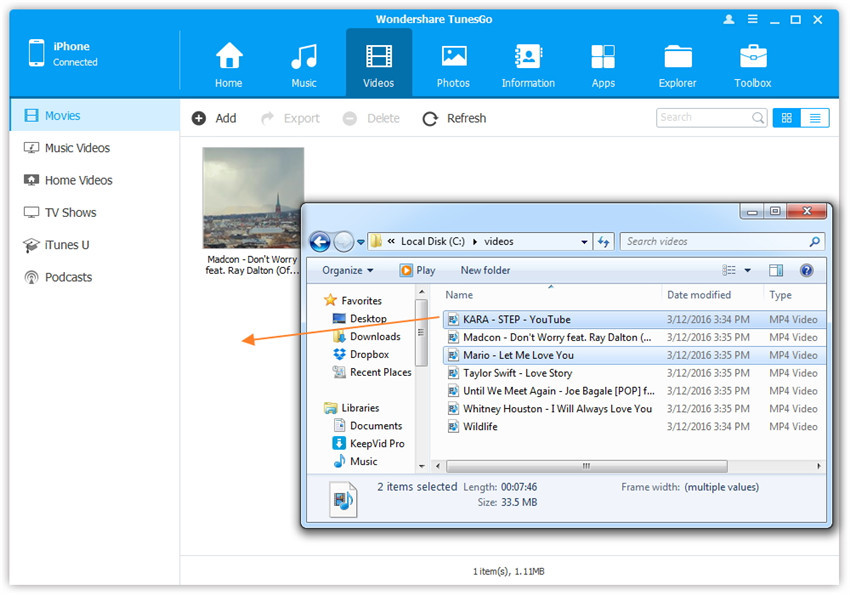Transferir Videos desde el Ordenador al iPhone/iPad/iPod
¿Quieres disfrutar de tus vídeos en tu ordenador, en cualquier lugar y en cualquier momento? Wondershare TunesGo permite transferir vídeos desde el ordenador a tu iPhone, iPad o iPod touch con facilidad, incluyendo películas, vídeos musicales, vídeos caseros, programas de TV, iTunes U y Podcasts.
Paso 1. Inicia Wondershare TunesGo y conecta tu iPhone/iPad/iPod touch al ordenador.
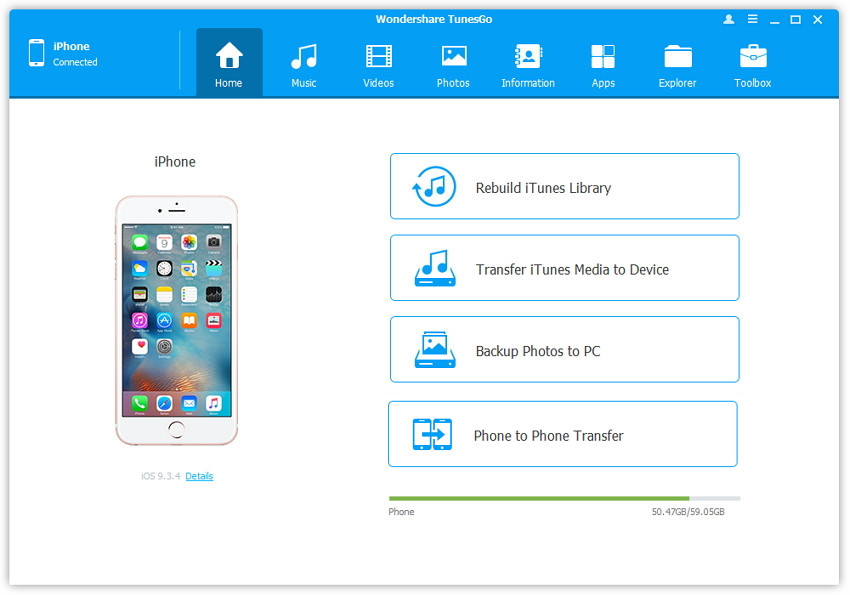
Método 1: Transfiere vídeos utilizando botones
Paso 2. Encuentra el tipo de video en tu iDevice.
Haz clic en el ícono de Vídeos situado en la parte superior de la interfaz principal. Selecciona una opción específica Películas/Vídeos de Música/Videos Caseros/Programas de TV/iTunes U/Podcasts a transferir ("Películas" es la opción por defecto).
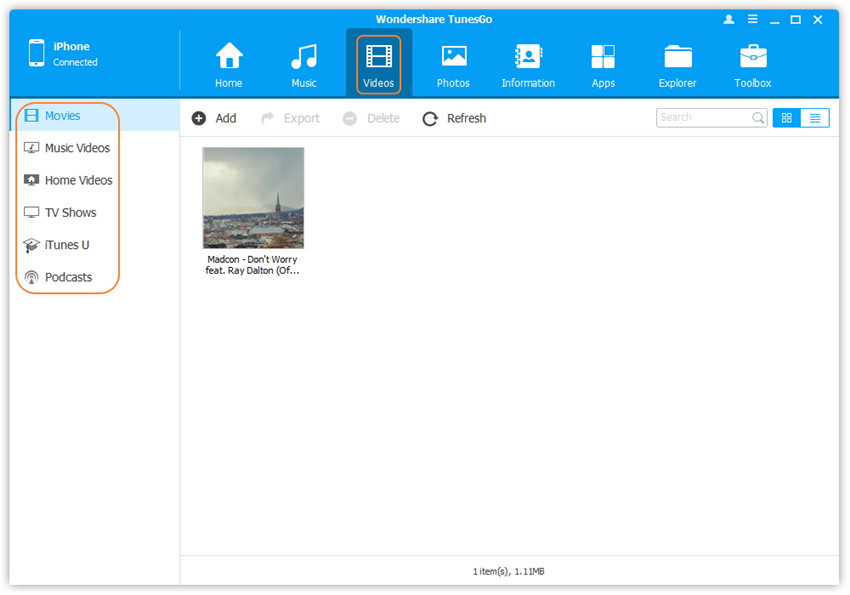
Paso 3. Selecciona y añade vídeos desde la PC/Mac al iDevice.
Luego, haz clic en Agregar y selecciona Agregar archivo o Agregar carpeta.
Nota: Si sólo quieres seleccionar algunos vídeos, haz clic en Agregar archivo y mantén presionada la tecla Mayús o Ctrl para seleccionar varios vídeos. Si quieres tranferir todos los vídeos en una carpeta, haz clic en Agregar carpeta.

En la ventana emergente, navega y selecciona el/los vídeo(s) de tu ordenador. Haz clic en Abrir. A continuación, los vídeos seleccionados serán importados al iDevice.
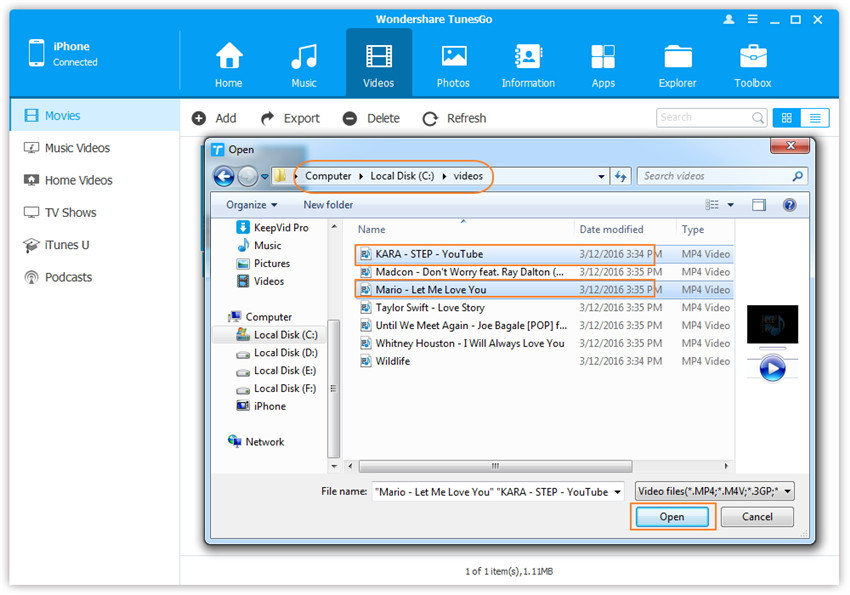
Método 2: Transferir vídeos mediante arrastrar y soltar
Paso 2. Busca vídeos en tu PC/Mac.
Busca y abre la carpeta del vídeo, en tu PC o Mac, que incluya los vídeos que deseas transferir a tu iDevice.
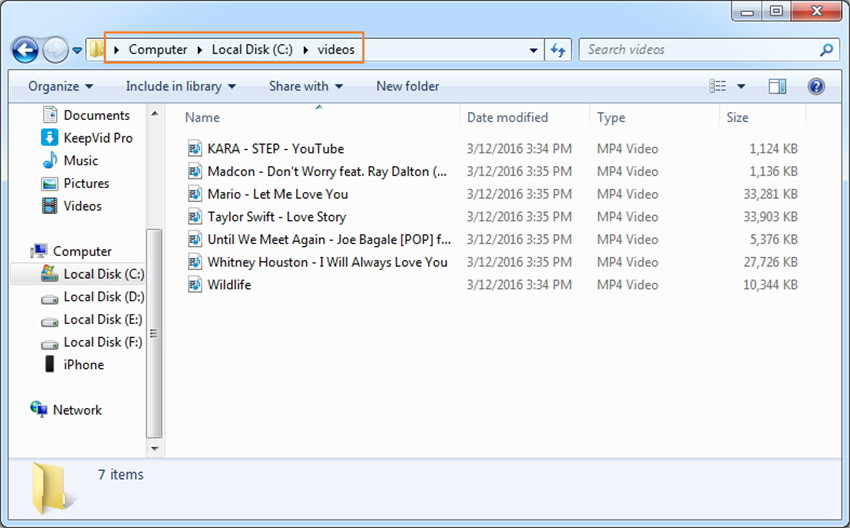
Paso 3. Exporta los vídeos al iPhone/iPad/iPod arrastrando y soltando.
Haz clic en el ícono de Vídeos de la interfaz principal de Wondershare TunesGo, irás a la ventana de Películas por defecto. Videos musicales, programas de TV, iTunes U y podcasts están disponibles también. Arrastra y suelta los vídeos seleccionados desde tu PC o Mac a la ventana de Películas de Wondershare TunesGo.